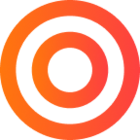In dit artikel wordt uitgelegd hoe je de grootte van de Virtuagym Check-In QR-Code kunt veranderen in de app.
De Virtuagym Check-In QR-Code grootte aanpassen
Indien het standaard formaat van de QR code in de Virtuagym app te groot is, kun je deze aanpassen voor een betere check-in ervaring. Met een kleinere QR-code kunnen leden deze gemakkelijker scannen, zelfs van dichterbij.
De QR Code Grootte Aanpassen
Als clubmanager kun je de QR-code grootte aanpassen door de deeplink in je systeeminstellingen te updaten.
Standaard QR Code Grootte
DeepLink: virtuagym://app.virtuagym.com/fitness/club/qrcheckin
Deze link genereert de standaard QR code grootte, die 80% van de schermbreedte is.
Aangepaste QR Code Grootte
Om een kleinere QR code te maken kun je de grootte aanpassen door ?size=<waarde 20-80> toe te voegen aan deze deeplink. De waarde staat voor het percentage van de schermbreedte.
Bijvoorbeeld: virtuagym://app.virtuagym.com/fitness/club/qrcheckin?size=50
Dit zal een QR-code weergeven die 50% van de schermbreedte is.
Je kunt de grootte aanpassen van 20% tot 80% (bijvoorbeeld size=20 voor een kleinere QR code of size=80 voor de standaardgrootte).
Stappen om de QR-Code Grootte aan te passen
- Log in op het Virtuagym portaal
- Gebruik je clubmanager account.
- Open de Systeeminstellingen
- Navigeer naar “Systeeminstellingen” in het portaal.
- Selecteer “Mobiele App Design”
- Bewerk de QR-Code Check-In Tegel
- Zoek de “QR-Code Check-In” sectie.
- Klik op “Bewerken” om de deeplink te wijzigen.
- Pas de deeplink aan
- Vervang de huidige URL door de link met het gewenste QR-code formaat. Bijvoorbeeld, voor een kleinere QR code: virtuagym://app.virtuagym.com/fitness/club/qrcheckin?size=50
- Wijzigingen opslaan
- Pas de bijgewerkte instellingen toe.
Let op! Als je systeem meerdere talen ondersteunt, moet je de deeplink voor elke taal bijwerken in de tegel configuratie.